- Автор Jason Gerald [email protected].
- Public 2023-12-16 11:24.
- Акыркы өзгөртүү 2025-01-23 12:25.
Бул wikiHow сизге PSPге оюндарды жүктөөнү үйрөтөт. Консол PSP жана PS1 оюндарын иштете алат. PSP оюндарын жүктөө үчүн, консолуңуздун акыркы программалык камсыздоону иштетип жатканына ынанууңуз керек. Сиз ошондой эле колдонуучунун камтылган программасын орнотушуңуз керек. Ошондой эле, сиз PSP же Memory Stick Duo'ну компьютериңизге кантип туташтырууну ойлонушуңуз керек. Эскертүү: Ыңгайлаштырылган программалык камсыздоону жана ISO файлдарын жүктөө консолго зыян келтириши мүмкүн. Оюндарды жана ыңгайлаштырылган программаны жүктөп алгыңыз келгенде, тобокелчиликти кабыл алыңыз.
Кадам
3төн 1 бөлүк: PSP даярдоо

Кадам 1. PSP программасын жаңыртуу
Баштоодон мурун, PSP акыркы программалык камсыздоонун 6.61 версиясын иштетип жаткандыгын текшериңиз. Эгерде консол интернетке туташа алса, анда аны интернет аркылуу жаңырта аласыз. Системаны жаңыртуу "менюда" Орнотуулар " Болбосо, PSP камтылган программасын жаңыртуу үчүн бул кадамдарды аткарыңыз:
- Программалык камсыздоонун акыркы версиясын компьютериңизге жүктөп алыңыз.
-
USB кабели аркылуу PSPиңизди компьютериңизге туташтырыңыз же Memory Stick Duo салыңыз.
- Эгерде сиздин компьютерде эс тутум картасын окуу куралы жок болсо, анда сиз тышкы картаны окууну колдоно аласыз же PSP менен колдонуу үчүн Memory Stick Duo микро SD карта адаптерин жана компьютериңиз үчүн микро USB SD карт адаптерин бере аласыз.
- Эгерде сиз PSPңизде жаңы эстутум таякчасын колдонуп жатсаңыз, " Орнотуулар "Консолунан" тандаңыз " Memory Stickти форматтаңыз ”Эс тутум картасын PSPде колдонуу үчүн форматтоо.
- PSP же Memory Stick Duo'нун ички сактагычындагы "PSP" папкасын ачыңыз.
- "PSP" папкасында "GAME" папкасын ачыңыз.
- "UPDATE" аттуу жаңы папканы түзүңүз.
- PSPди компьютерден алып салыңыз же Memory Stick Duo консолуна кайра киргизиңиз.
- PSP үй экранынан (XMB) "Оюн" менюну тандаңыз.
- "Memory Stick" опциясын тандаңыз. Оюндар ”.
- Тандоо " Файлды жаңыртуу ”.

Кадам 2. PSPге ылайыкташтырылган камтылган программаны орнотуңуз
Акыркы камтылган программаны орнотуудан тышкары, сиз өзүңүздүн PSP үчүн атайын программаны 6.61 версиясы менен жүктөп алышыңыз керек болот. Ыңгайлаштырылган программаны консолго орнотуу үчүн бул кадамдарды аткарыңыз:
-
Бул вебсайтка баш багыңыз.
Сиз ошондой эле Google боюнча PSP 6.61 cfw издей аласыз
- Ылдый түшүп, шилтемени басыңыз " PSP 6.61 PRO-C2 ыңгайлаштырылган программасын жүктөп алыңыз ”.
- USB кабели аркылуу PSPиңизди компьютериңизге туташтырыңыз же Memory Stick Duo'ну картты окуучуга же USB адаптерине салыңыз.
- PSP же Memory Stick Duo'нун ички сактагычындагы "PSP" папкасын ачыңыз.
- "PSP" папкасында "GAME" папкасын ачыңыз.
- Атайын камтылган "PSP 6.61 Pro" папкасынын мазмунун чыгарып, "Оюндар" папкасына көчүрүңүз.
- PSPди компьютерден алып салыңыз же Memory Stick Duo консолуна кайра киргизиңиз.
- PSP үй экранында (XMB) "Оюн" менюну тандаңыз.
- "Оюн" менюсунда "Pro Update" тиркемесин иштетиңиз.
- Консолду өчүрүп күйгүзүңүз.

Кадам 3. Run "Fast Калыбына келтирүү" "Оюн" менюсунан
Сиз муну конфигурациялоочу программаны кайра иштетүү үчүн консолун кайра жүктөгөн сайын жасашыңыз керек болот.
3 ичинен 2 -бөлүк: Жүктөө булактарын табуу
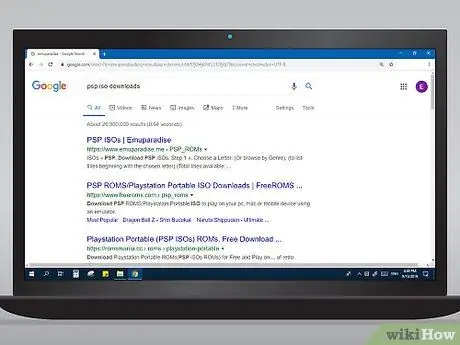
Кадам 1. PSP үчүн ISO файлдарын сунуштаган вебсайттарды издеңиз
ISO файлы - PSP оюндары колдонгон диск сүрөтү. PSP ISO файлдарын жүктөөгө мүмкүндүк бере турган көптөгөн вебсайттар бар. Сиз жүктөлүүчү ISO файлдарын сунуштаган вебсайттарды табуу үчүн Googleдагы PSP ISOs ачкыч сөзүн колдоно аласыз.
- Сиз кире турган веб -сайттардын айрымдарына Emuparadise, Free Roms же Roms Mania кирет.
- Эскертүү: Кээ бир оюн сайттары жана акысыз ROM вирустар менен кесепеттүү программалардын "очогу" экени белгилүү. Компьютериңизде PSP ISO же ROM файлын жүктөөдөн мурун антивирустук программа орнотулганын жана анын акыркы версиясы иштеп жаткандыгын текшериңиз. Оюнду жүктөп алгандан кийин вирустарды текшерүүнү иштетиңиз.
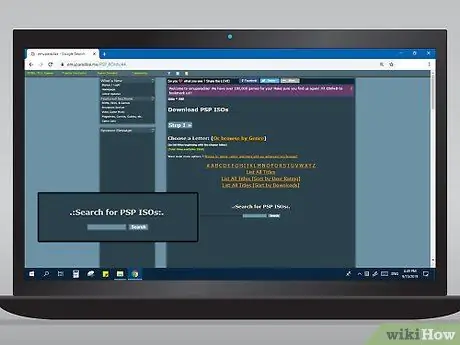
Кадам 2. Жүктөп алгыңыз келген оюнду издеңиз
Кээ бир веб -сайттар алфавит боюнча оюнду жылдыруу үчүн чыкылдатууга мүмкүн болгон каттардын тизмесин сунушташат. Сиз ошондой эле аты боюнча оюндарды издөө үчүн издөө тилкесин колдоно аласыз.
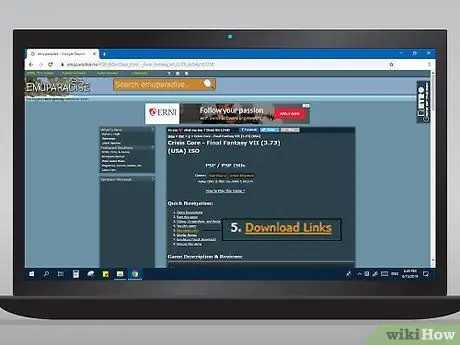
Кадам 3. Оюн ISO файлын жүктөп алыңыз
Жүктөп алууну каалаган оюнду тандап алгандан кийин оюндун аталышын чыкылдатыңыз. Андан кийин, жүктөө шилтемесин чыкылдатыңыз. Сиз белгилүү бир жүктөө булагын же күзгүнү көрсөтө аласыз ("резервдик" булак). Андай болсо, керектүү булакты же шилтемени чыкылдатып, файлдын жүктөлүшүн күтө туруңуз.
Кээ бир оюндар көлөмүнө жараша 3-4 бөлүккө бөлүнөт. Эгерде сиз тандаган оюн бөлүмдөргө бөлүнсө, анда бардык керектүү бөлүмдөрдү жүктөп алышыңыз керек болот
3төн 3 бөлүк: ISO файлын консолго жылдыруу

Кадам 1. PSP же Memory Stick Duo туташтырыңыз
Консолду USB кабели аркылуу компьютерге туташтырыңыз, же Memory Stick Duo компьютерге картты окуучу диск же USB адаптери менен туташтырыңыз.
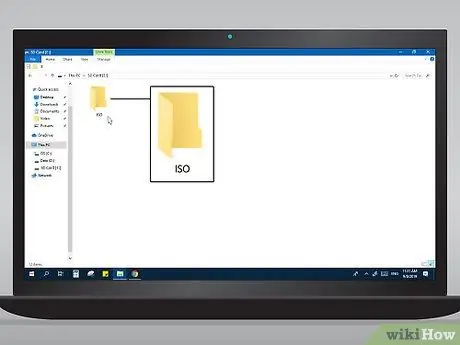
Кадам 2. Memory Stick Duo же PSP ички сактагычында "ISO" аттуу жаңы папканы түзүңүз
Бул папка сиз жүктөп алган PSP оюндарын көчүрүү үчүн бара турган жер болот.
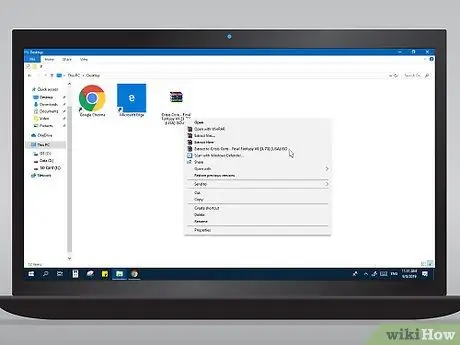
Кадам 3. PSP оюнунун RAR файлын компьютерден бөлүп алыңыз
PSP оюндарын жүктөөдө, адатта файлдар RAR форматында жүктөлөт. Бул файл оюн ISO файлын камтыйт. RAR файлынын мазмунун чыгаруу үчүн сизге WinZip же WinRAR сыяктуу программа керек болот.
Сиз 7-zipди колдонуп RAR файлдарын бекер чыгара аласыз
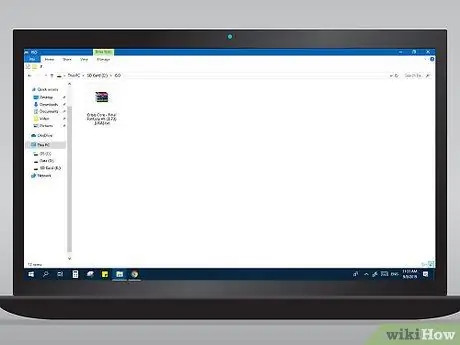
Кадам 4. ISO файлын PSPтин ички сактагычындагы "ISO" папкасына же Memory Stick Duo'го көчүрүңүз
ISO файлын чыгарууну бүтүргөндөн кийин, файлды PSPтин ички сактагычындагы "ISO" папкасына же Memory Stick Duo'го көчүрүңүз.
- Эгерде сиздин оюңузда ISO файлдары көп болсо, алардын бардыгын ошол папкага көчүрүүңүз керек болот.
- PS 1 оюндарын жүктөп алсаңыз, оюн файлдарын "ISO" папкасына эмес, PSP ички сактагычындагы же Memory Stick Duoдогу "PSP" папкасына көчүрүүңүз керек болот.

Кадам 5. Компьютерден PSPти алып салыңыз же Memory Stick Duo консолуна кайра киргизиңиз
ISO файлын "ISO" папкасына көчүрүп бүткөндөн кийин, консолун компьютерден же Memory Stick Duo'ну алып салып, кайра консолго салыңыз.

Кадам 6. PSP боюнча "Оюндар" менюну тандаңыз
"XMB" колдонуп, "Оюн" менюну тандаңыз.

Кадам 7. "Memory Stick" опциясын тандаңыз
Бул папкада Memory Stick Duo'го тиркелген бардык оюндар бар.

Кадам 8. Аны ачуу үчүн жүктөлүп алынган оюнду тандаңыз
Эгерде туура орнотулган болсо, оюн оюн тизмесинде көрсөтүлөт. Сиз аны консолундагы башка оюндар сыяктуу эле ача аласыз.
Кеңештер
Эгерде 100 МБ файл 1 сааттын ичинде жүктөлүп бүтө турган болсо, 212 МБ файл 2 сааттын ичинде жүктөлүп алынат
Эскертүү
- Кээ бир файлдарды жүктөө үчүн көп убакыт талап кылынат. Кээде, 100 МБ файлды жүктөө үчүн 1 саат кетиши мүмкүн.
- Сиз жүктөп алган айрым файлдарда вирустар болушу мүмкүн. Ар дайым антивирустук программаны колдонуп файлдарды сканерлеңиз.






